Innehållsförteckning
Mozilla Firefox öppnar plötsligt inga webbsidor eller visar en svart (tom) sida på alla webbplatser du försöker öppna. Alla andra webbläsare (t.ex. Internet Explorer, Chrome etc.) fungerar perfekt. Detta beror förmodligen på ett skadligt program/virus som skadar Firefox-inställningarna eller på en hårdvaruinkompatibilitet med ditt grafikkort.
Följande problem - symtom uppträder särskilt när du använder webbläsaren Mozilla Firefox:

- Firefox visar en svart skärm på alla sidor du försöker öppna. Firefox visar en tom skärm på alla sidor du försöker öppna. Alla andra webbläsare (t.ex. Internet Explorer, Chrome etc.) fungerar perfekt.
Om du får ett av ovanstående fel eller symtom när du använder Mozilla Firefox kan du försöka lösa problemen genom att följa följande procedur.
Hur man löser problemet med Firefox svarta (tomma) sidor.
Innan du fortsätter att genomföra de lösningar som nämns nedan, prova först följande.
- Rensa Firefox surfdata. Stäng tillfälligt av (inaktivera) ditt antivirus- och brandväggsprogram. Skanna din dator efter skadliga program med hjälp av den här guiden: Malware Removal Guide för att rensa din infekterade dator.
Lösning 1. Inaktivera maskinvaruacceleration
1. Klicka på " Firefox" menyknappen uppe till vänster i Firefox-fönstret och gå till " Alternativ ”.
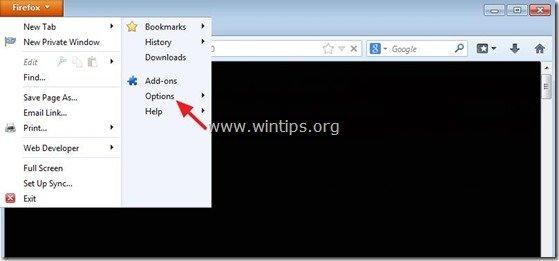
2. Press " Avancerad ”.
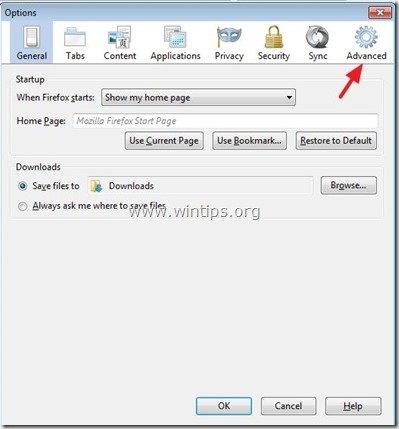
3. Avmarkera (inaktivera) " Använd maskinvaruacceleration när den är tillgänglig " alternativet.
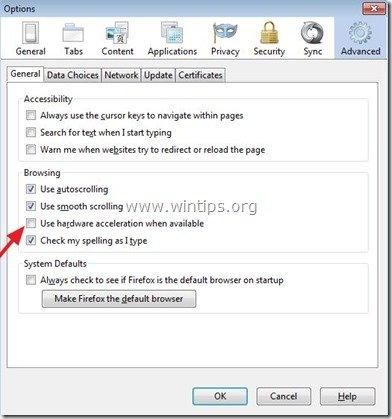
Lösning 2: Starta Firefox i felsäkert läge
1. Klicka på " Firefox" menyknappen och gå till " Alternativ " > " Hjälp " > " Starta om med inaktiverade tillägg ”.
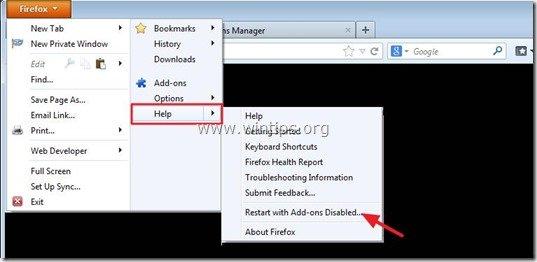
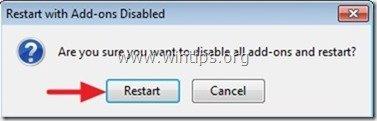
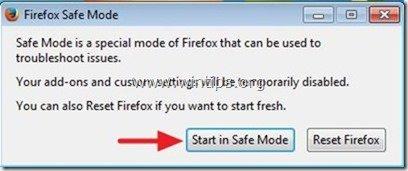
Kontrollera nu om du kan öppna webbplatser utan problem med svarta sidor. Om så är fallet, fortsätt att inaktivera eventuella tillägg som kan vara installerade i Firefox.
Så här inaktiverar du Firefox tillägg (Extensions).
1. Klicka på " Firefox" menyknappen uppe till vänster i Firefox-fönstret och gå till " Tilläggsfunktioner ”.
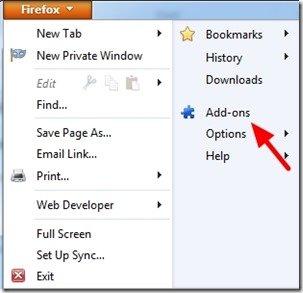
2. Välj " Förlängningar " i den vänstra rutan.
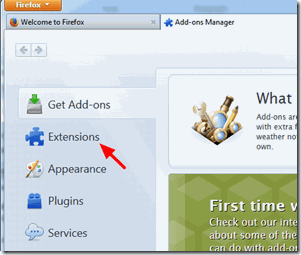
3. I " Förlängningar " alternativ, " Inaktivera " ett efter ett alla tillägg i listan för att hitta det som orsakar problemet. Starta om Firefox och se om problemet är åtgärdat. Om så är fallet...
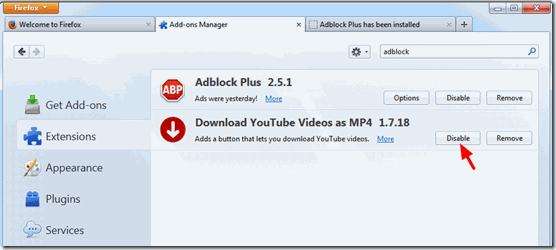
4. ...ta bort alla tillägg som orsakar problemet från Firefox genom att trycka på " Ta bort " -knappen.
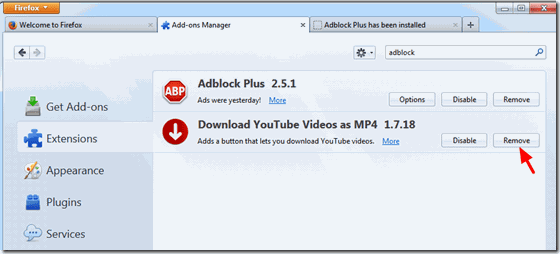
Det var allt!

Andy Davis
En systemadministratörs blogg om Windows





